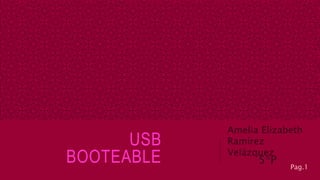
Cómo crear una USB booteable en menos de 13 pasos
- 2. Índic e1. Portada…………………………………………1 2. Indicé……………………………………………2 3. Introducción……………………………………... 3 4. Búsqueda del software para USB booteble……4-5 5. Descarga del software buscado……………….6 6. Instalación del software descargado…………..7-8 7. Ejecución del software para para USB booteable……………………………………9-12 8. Verificación para saber si ya es 2 Pag.2
- 3. Introducción En esta presentación podrás ver, entender y aprender una detallada manera de como utilizar un software para hacer una USB booteable que nos proporciona muchas ventajas, y puede ser de gran utilidad. En seguida podrás ver por medio de capturas de pantallas explicadas detalladamente los pasos Para que sea mas fácil de hacerla y para que no tengas ningún problema al momento de intentarlo tu. Una memoria o USB booteable puede ser de gran utilidad y espero y esta presentación pueda ser de utilidad. 3 Pag.3
- 4. Primero vamos a irnos a nuestro navegador para buscar el software con el que haremos nuestra memoria booteable, primero escribimos “Windows USB Download tool” en nuestro navegador. Al igual que este software hay muchos mas con los cuales pueden hacer las memorias booteables. Ya cuando lo buscamos nos da varias paginas y tomamos la primera pagina que nos muestra que es la de Microsoft Store como se muestra en la siguiente imagen. 4 Pag.4
- 5. Aquí ya nos esta mostrando la pagina abierta donde nos da toda la información de esta . En esta misma pagina que abrimos nos vamos al la parte de abajo hasta llegar a la instalación y damos click en el primer punto que nos muestra como en la imagen siguiente. 5 Pag.5
- 6. Después de haber dado click en la pagina anterior nos manda a la pagina que se muestra en la pantalla donde vamos a volver a seleccionar el cuadro morado que dice “Download” para iniciar a descargarlo. Ya descargado nos vamos a descargas a confirmar que se halla descargo correctamente , la imagen que se siguiente nos muestra el software ya descargo. 6 Pag.6
- 7. 7 Pag. 7 Ya cuando estamos en descargas y con nuestro software ya descargado lo ejecutamos como administrador como se muestra en la pantalla. Cuando ya lo ejecutamos nos muestra una pantalla donde nos da la bienvenida a este software y aquí solo necesitamos darle next y ya.
- 8. 8 Aquí para poder continuar nos indica que demos click en Install para que se instale de inmediato. Y ya por ultimo par terminar de instalar damos clic en Finish.. Pag.8
- 9. 9 Pag.9 Aquí ya podemos observar que se crea un acceso directo del software en nuestro escritorio en el cual vamos a dar click. Ya cuando dimos click en nuestro acceso nos aparece la siguiente pantalla donde nos pide buscar el acceso con el cual vamos a hacer la USB booteable y para eso damos click en browse. Aquí verificamos donde se encuentra nuestro archivo ISO y en este caso lo tenemos ubicado en favoritos como pueden ver en la pantalla.
- 10. 10 Pag.10 Aquí ya nos muestra la ubicación de nuestro archivo ISO y ya después damos click en next para poder continuar. Aquí en esta pantalla nos pregunta que escojamos lo que vamos a hacer booteable si un disco DVD o la USB booteable en este caso damos click en USB device como te lo muestra en la pantalla.
- 11. 11 Pag.11 Aquí en esta pantalla donde verificamos que este conectada a nuestra PC la memoria que queremos hacer booteable un requerimiento mínimo para hacer una memoria booteable es que sea con un espacio de mínimo 4 GB. Aquí automáticamente detecta la memoria que vamos hacer booteable y ya después damos click en Begin copying. Aquí nos pide la confirmación de la memoria que queremos hacer booteable y nos dice que el contenido que tiene la memoria se va a eliminar.
- 12. 12 Aquí esta empezando el formateo de nuestra memoria para poder hacerla booteable y solo esperamos unos minutos para que termine de formatearla. Aquí ya ha terminado el formateo y ya por ultimo en este paso solo damos click en Star over y ya. Aquí ya para confirmar que la memoria realmente se allá echo la memoria booteable ya que aparece el icono del software que nos indica que es booteable. Pag.1 Ya para confirmar y verificar que ya sea booteable reiniciamos la computadora para ver que allá iniciado con el Windows que hicimos en
- 13. 13 Conclusión: Sin duda hacer una memoria booteable es muy sencillo y contiene muchas ventajas, este manual espero y sea lo suficientemente claro para cuando intentes hacerlo no tengan en lo mas mínimo ningún problema, hacer una memoria booteable puede ser de gran utilidad y es muy claro y fácil hacerla y no duras nada haciéndola y puedes utilizar una gran variedad de software para poder hacerlas y también aparte de las USB booteables también puedes hacer DVD y es igual de sencillo. Pag.13